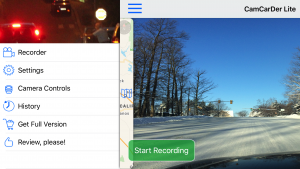CamCarDer Lite (Mal gelesen “Cam-Auto-Der”) ist eine kostenlose Version von einem voll-Funktionen CamCarDer. Der Hauptzweck für CamCarDer Lite ist, damit Sie mit der Funktionalität zu spielen, ohne Geld zu investieren und entscheiden – Wenn CamCarDer hilfreich für Sie ist. Sie werden mit der Funktionalität und den Konzepten vertraut. Sobald Sie sich wohl fühlen – Sie können eine Vollversion erwerben., die haben keine Einschränkungen. Weitere Details der Full-Feature-version CamCarDer erhalten Sie hier.
App bieten folgende Funktionen:
* Videoaufnahme in 3 Auflösungen (Low, Medium, Hoch)
* Rekord GPS-Position zusammen mit video
* Aktuelle Geschwindigkeit zu erfassen
* Spielen Sie Videos mit dem Marker auf der Karte zeigen (Lite Version spielt nur die erste 30 Sekunden)
* Exportieren Sie Video zum Album für die Freigabe oder Lagerung (Lite Version nur zuerst zeigen 30 Sekunden in exportierten Videos)
* Exportierten Video enthält Wasserzeichen mit Datum/Uhrzeit-Stempel und Geschwindigkeit (Proben zu überprüfen: Hoher Auflösung und Mitte-res)
* Halten Sie die aufgezeichneten Clips als eine Geschichte (Lite Version hält nur bis zu 3 Clips)
* Verlauf als Liste anzeigen (nach Datum) oder auf einer interaktiven Karte (nach Standort)
* Zeigen Sie Pfad für bestimmten Clip mit mit Farbskala angezeigte Geschwindigkeit auf Karte an
* Option zum Starten der Aufnahme beim Öffnen der app (nur Vollversion)
* Option zum alten aufgezeichneten Clips recyceln (nur Vollversion)
* Markieren Sie wichtige clips “geschützt” um vor der Löschung/recycling (nur Vollversion)
* Verfolgung und Aufzeichnung G-Force für abruptes Bremsen oder beschleunigen
HINWEIS: Fortgesetzte Nutzung von GPS im Hintergrund laufen kann Akkulaufzeit drastisch verringern.. Wir empfehlen, dass Sie Ihr iPhone mit einem Exponenten verbinden, anstatt eines Akkus zu verwenden.
Wenn Ihr Telefon einen eingehenden Anruf erhält oder zu einer anderen app wechseln möchten, CamCarDer speichert aktuelle clip. Neuer Clip wird automatisch gestartet werden, wenn Sie zurück zu CamCarDer.
Ab Apple ’ s AppStore heute! Die Videodemonstration von CamCarDer ist auf YouTube.
FUNKTIONEN
Hauptbildschirm und Menü
Wenn die Anwendung gestartet wird, Sie sehen die Main-Schnittstelle mit der Option-Menü zu öffnen (Klicken Sie auf drei horizontalen Linien in der oberen linken Ecke auf Folie Schnittstelle zur Seite um das Menü zeigen). Presse “Starten Sie die Aufnahme” Taste zum Starten der Videoaufnahme (und optional – Audio). Video ist nur von hinten aufgenommen. (wichtigsten) Kamera – Es hat bessere Eigenschaften und richtige Richtung montiert. Scharfgestellt wird automatisch als Aufzeichnung starten und Benutzer kann stellen Sie den Fokus jederzeit durch horizontal streichen, bis gewünschte Konzentration erreicht.
- Hauptbildschirm mit einziehbaren Karte
- Hauptmenü
Geschichte, Geschichte-Karte und Informationen
Aufgezeichneten Clips stehen über Geschichte und Geschichte-Karte-Schnittstellen. Sie sind nach Datum sortiert. Benutzer kann wählen Sie gewünschten Clip und gehen auf Details-Schnittstelle, in der Gesamtkarte Clip zusammen mit der Route angezeigt wird. Clips lassen sich auch auf einer interaktiven Karte basierend auf ihren Startpunkt darstellen (Öffnen Sie Karte durch Klicken auf Schaltfläche "Karte" auf der oberen Symbolleiste). Klicken Sie auf eine Clipmarke offenbahrt quick-info, beim Klicken auf “Ich” Clip-Details-Schnittstelle wird geöffnet werden.. In der Lite Version durfte Sie nur bis zu behalten 3 (drei) Clips. Löschen Sie alte Clips um Platz für neue zu befreien.
- History-Liste
- History Karte
- Details der clip
Export mit Wasserzeichen
Aus Clip Details kann Benutzer Schnittstelle Clip in Ihrer Kamera-Rolle exportieren. So exportierte Clip beinhaltet Datum/Uhrzeit-Stempel und Geschwindigkeit Marker in Video als eingeprägt “Wasserzeichen”. In der Lite verraten Version Clips zuerst nur 30 Sekunden von einem Videostream.
- Export-Abdrücke
Einstellungen
Anwendung können Benutzer auswählen, die Qualität des Videos wird umcodiert. In den meisten Fällen bietet mittlerer Qualität das beste Verhältnis von Auflösung und Aufnahme. Hohe Qualität zu produzieren etwa zehnmal größere Dateien, während niedriger Qualität erheblich verschlechtert sich die Qualität des Bildes.
Standardmäßig wird Anwendung NICHT Ton aufzeichnen. (Audio), aber wenn in den Einstellungen eingeschaltet – Clips enthalten Tonspur von Telefon ’ s Mikrofon sowie.
BITTE BEACHTEN SIE: Funktionen, die nicht verfügbar in der Lite Version werden ausgegraut!
- Einstellung
- Einstellungen (mehr)
- Kamera-Einstellungen